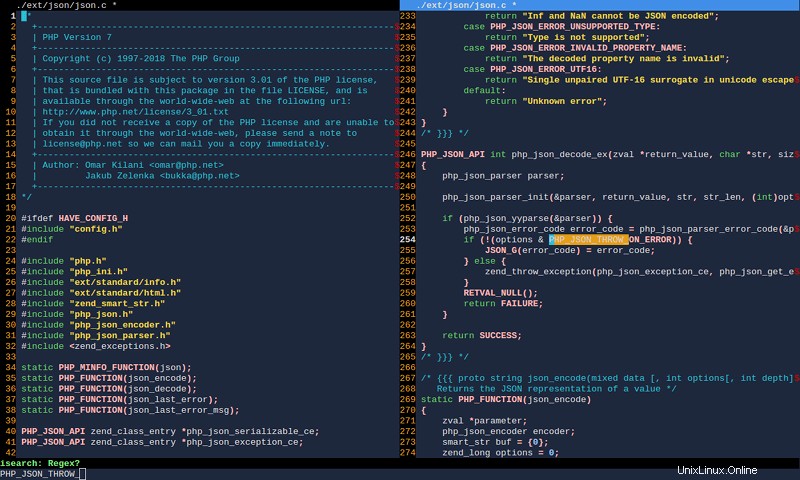
Mle adalah editor teks kecil, fleksibel, berbasis terminal yang ditulis dalam C. Fitur penting meliputi:dukungan Unicode penuh, penyorotan sintaks, file rc skrip, makro, pencarian dan penggantian (PCRE), pemisahan jendela, beberapa kursor, dan integrasi dengan berbagai perintah cangkang. Sekarang editor ini untuk diinstal kita harus menggunakan snap store jadi:
# How to install Mle Command Line Text Editor In Ubuntu 21.04 Linux ?
sudo snap install mle-editor
Code language: CSS (css)Fitur utama:
* Jaga basis kode tetap kecil dan dapat diretas
* Minimalkan dependensi build-time dan run-time
* Jadikan dapat diperluas dan dikonfigurasi
* Lebih suka kesederhanaan daripada portabilitas
* Gunakan perintah shell untuk meningkatkan fungsionalitas (mis., grep, tree)
Yang tidak kami sukai:
- Tidak semudah semua editor teks di atas
- Terkadang error
- Tidak dapat menangani kode besar
- Harus diinstal dengan snap
Anda dapat memeriksa situs web resmi ne dari:Di Sini
9 – Editor Teks Baris Perintah Komandan Suplemon
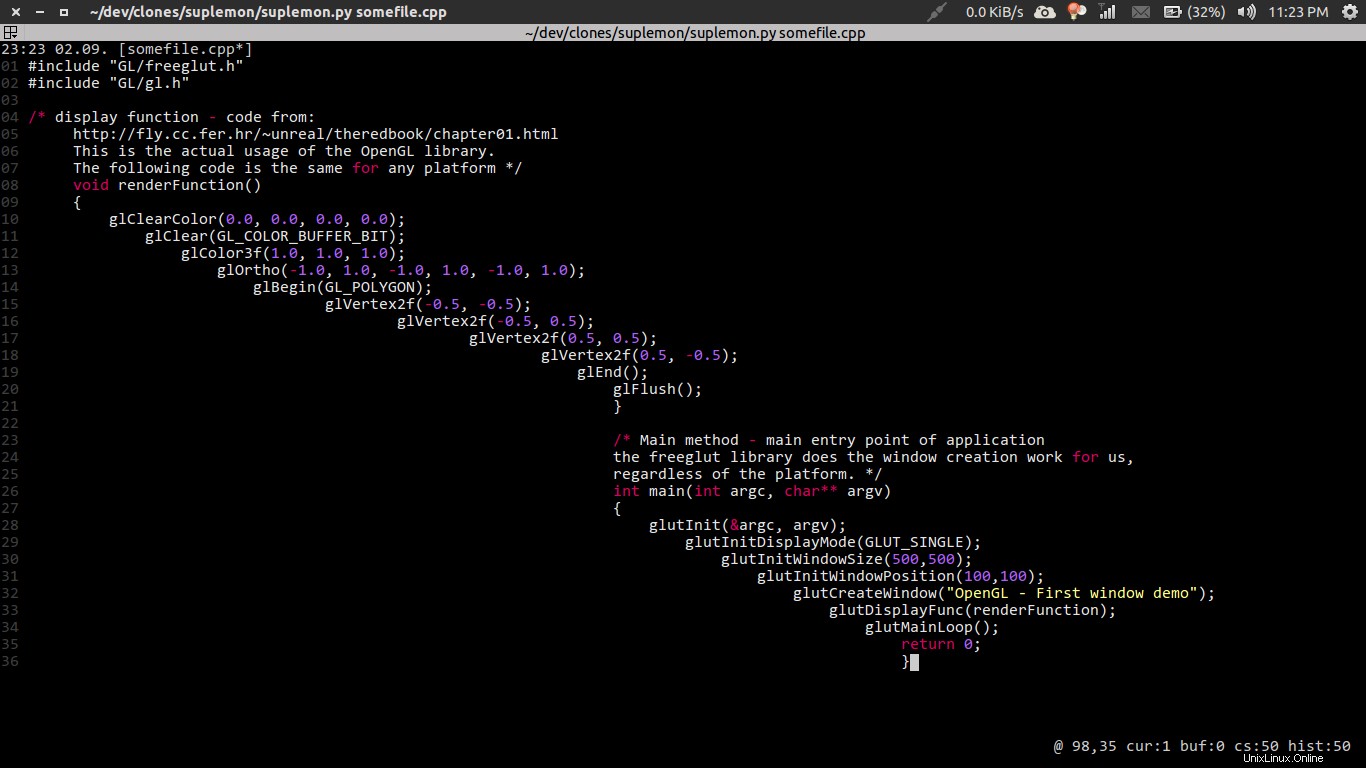
Suplemon adalah editor teks konsol yang modern, kuat, dan intuitif dengan dukungan multi kursor. Suplemon mereplikasi fungsionalitas gaya Sublime Text di terminal dengan kemudahan penggunaan pico dan nano. Kami sangat suka suplemon itu sangat mudah digunakan memiliki tema warna yang sangat bagus, memiliki banyak fitur tetapi instalasinya sh*t, tidak sulit hanya saja itu bukan instalasi 1 klik dan Anda harus menggunakan pip3:
Fitur utama:
- Basis kode kecil (<10rb sloc)
- Dukungan UTF-8 penuh
- Penyorotan sintaks
- Peta kunci (mode) yang dapat ditumpuk
- Dapat diperluas melalui Lua
- File rc yang dapat skrip
- Makro kunci
- Beberapa jendela yang dapat dipisah
- Telusuri dan ganti ekspresi reguler
- Dukungan file besar
- Penelusuran tambahan
- Urungkan dan ulangi linier
- Beberapa kursor
- Indentasi otomatis
- Mode tanpa kepala
- Navigasi melalui ctags
- Gerakan melalui lebih sedikit
- Pencarian file fuzzy melalui fzf
- Penjelajahan file melalui pohon
- File grep melalui grep
- Manip string melalui perl
# How to install Mle Command Line Text Editor In Ubuntu 21.04 Linux ?
sudo pip3 install suplemon
Code language: CSS (css)Anda dapat memeriksa situs web resmi ne dari:Di Sini
10 – Editor Teks Baris Perintah Komandan Joe

JOE adalah editor layar berbasis terminal berfitur lengkap yang didistribusikan di bawah GNU General Public License (GPL). JOE telah ada sejak 1988 dan menjadi standar dengan banyak distribusi Linux. Sekarang kami sangat menyukai Joe. Ini kecil, ringan, mudah, memiliki sejuta fitur, mudah dipasang di Ubuntu dan kami tidak dapat menemukan apa pun, jadi kami pikir Anda tidak perlu mencari lebih jauh lagi untuk editor teks terminal yang luar biasa, berikut adalah fitur utama:
Fitur utama:
- Pencarian multi-file dan daftar penggantian- file diberikan pada baris perintah atau dengan perintah UNIX (grep/find) yang dijalankan dari dalam JOE.
- Dukungan mouse, termasuk roda (berfungsi paling baik saat menggunakan xterm). Mouse dapat mengubah ukuran jendela, menggulir jendela, memilih dan menempelkan teks, dan memilih entri menu.
- Tampilan konteks pada baris status:memungkinkan Anda melihat nama fungsi kursor berada.
- Dukungan UTF-8, deteksi otomatis file UTF-8 opsional.
- Penyorotan sintaks untuk lebih dari 40 bahasa.
- Mode edit heksadesimal. Gunakan JOE sebagai editor disk:joe -overwrite -hex /dev/hda1,0,512 (edit sektor pertama /dev/hda1).
- Pengeditan non-destruktif file biner bahkan saat menangani akhir baris MS-DOS atau UNIX.
- Tukar file memungkinkan pengeditan file yang lebih besar dari memori.
- Bantuan online peka konteks.
- Penyelesaian dan riwayat TAB seperti Bash untuk semua perintah, atau lompat ke menu penyelesaian dan gunakan untuk melintasi sistem file.
- Lengkapi kata dalam buffer edit dengan menekan ESC Enter (menggunakan kata lain dalam buffer untuk kamus).
- Penguncian file yang kompatibel dengan EMACS dan pemeriksaan modifikasi file.
- Jendela cangkang.
- Beberapa jendela ke file yang sama atau berbeda.
- Mengkompilasi dan menelusuri kesalahan atau Grep dan menelusuri temuan.
- Goto pencocokan karakter delimiter “() [] {} <>” yang melewatkan komentar dan materi kutipan.
- Memiliki pembatas kata yang cocok, termasuk tag XML dan arahan praprosesor C.
- Pilihan blok tombol panah Ctrl.
- Mencari dan mengganti sistem, termasuk ekspresi reguler dan pencarian tambahan opsional. Kunci ekspresi reguler untuk mencocokkan ekspresi C seimbang.
- Pencarian file tag (penyelesaian tab pada permintaan pencarian tag menggunakan file tag sebagai database).
- Perintah periksa ejaan yang memanggil aspell atau ispell. Bahasa untuk aspell dapat disampaikan melalui editor.
- Format paragraf yang mempertahankan karakter indentasi kutipan berita/surat.
- Urungkan dan Ulangi Tanpa Batas.
- Buffer Yank memungkinkan langkah dan penyisipan teks yang sebelumnya dihapus.
- File status mengembalikan buffer histori, buffer yank, dan posisi kursor file terakhir.
- Riwayat posisi kursor memungkinkan Anda menelusuri area file yang dikunjungi sebelumnya.
- Beberapa makro keyboard interaktif. Makro dapat ditetapkan ke urutan kunci dalam file joerc.
- Blokir pemindahan/salin/hapus/filter.
- Mode blok persegi panjang (kolom)- pencarian dan penggantian dapat dipersempit menjadi blok persegi panjang. Blok persegi panjang dapat difilter melalui perintah UNIX.
- Overtype/Sisipkan mode.
- Indent/Unindent (menggeser blok ke kiri atau kanan).
- Mode indentasi otomatis.
- Mode gambar untuk grafik ASCII.
- Mode nomor baris menampilkan nomor baris setiap baris.
- Kalkulator ilmiah canggih dengan fungsi statistik blok (jumlah/deviasi-standar/hitungan blok angka yang disorot).
- Dukungan Termcap/Terminfo memungkinkan JOE menggunakan terminal atau emulator terminal apa pun.
- Dapat menerima data dari pipa, contoh:ls | joe
# How to install Joe Command Line Text Editor In Ubuntu 21.04 Linux ?
sudo apt install joe
Code language: CSS (css)Anda dapat memeriksa situs web resmi ne dari:Di Sini
Kesimpulan
Dalam artikel ini kami mengulas 10 editor teks terminal yang mudah, ringan, gesit, dan sangat keren untuk para profesional dan pengguna Linux yang benar-benar baru.
Dari semua 10 editor teks terminal bagi kami, tiga yang terbaik berada di tempat ketiga Joe di tempat kedua pico dan di tempat pertama nano. Tapi kenapa nano? Yah itu sudah terpasang dan tidak ada instalasi yang diperlukan sehingga pengguna baru tidak perlu melakukan instalasi, sejauh ini yang paling mudah digunakan dengan jumlah opsi terbesar yang dapat digunakan pengguna baru dengan mudah dan hampir tidak ada perubahan untuk itu untuk crash jadi menurut kami itu yang terbaik untuk memulai dan setelah itu Anda bisa pergi ke vim.
- Artikel lain yang merupakan 10 klien torrent terbaik untuk Ubuntu dan distro Linux lainnya [ pada tahun 2021 ]
—————————————————————————————————————————————————————————–
Kami harap Anda menikmati artikel ini. jika demikian, beri peringkat halaman ini dengan bintang di bawah dan berlangganan saluran YouTube kami atau ikuti kami di twiter.